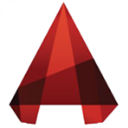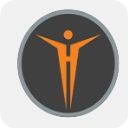更多下载地址
Delcam PowerMILL 2016中文版
软件大小:2.11G
软件语言:简体中文
软件授权:免费软件
软件类别:硬件维修
软件等级:
更新时间:2023-07-15
官方网站:
应用平台:Windows7,WinXP,WinVista
- 软件介绍
- 软件截图
- 其他版本
- 下载地址
PowerMILL2016中文版是英国Delcam Plc公司研发的一款专业的数控加工编程软件,也是一款独立运行、智能化程度最高的三维复杂形状加工CAM系统,其适用于具有复杂形体的产品、零件及模具的设计制造,并被广泛应用于航空航天、汽车、船舶、内燃机、家用电器、轻工产品等行业,尤其是对塑料模、压铸模、橡胶模、锻模、大型覆盖件冲压模、玻璃模具等的设计与制造具有明显的优势。现如今大多数的CAM系统在功能上及结构上属于混合型CAD/CAM系统,该系统根本上无法满足设计与制造相分离的结构要求,而PowerMILL2016则可在网络下实现一体化集成,可更适应工程化的要求,它实现了CAD系统分离,同时它的系统操作过程完全符合数控加工的工程概率,可实现实体模型全自动处理,可实现粗、精、清根加工编程的自动化。新版PowerMILL2016全新增加“镜像项目”功能,现在可镜像全部项目元素及加速对称零件编程,同时可完全保持包括刀具路径切削方向在内的加工特性,同时在旧版的单叶片中新版新添了全新的精加工刀具路径策略,通过该策略您可快速、高效地加工单叶片形面。此外,PowerMILL2016在绘制安全区域中,全新的选项可绘制包括快进和下切高度在内的安全区域,这样可更清晰地查看安全加工区域。该版本仅限64位操作系统使用
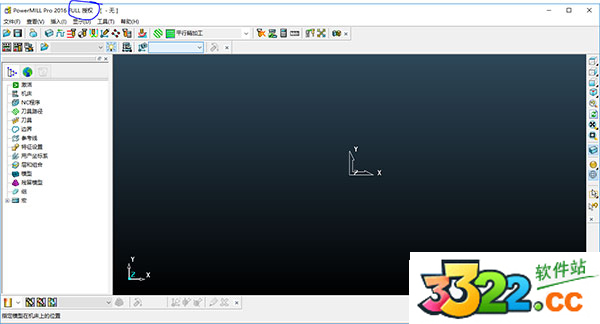
1、下载完成压缩包一共会有六个压缩包,需鼠标右键并一次性全选这六个压缩包,然后点击“解压缩”
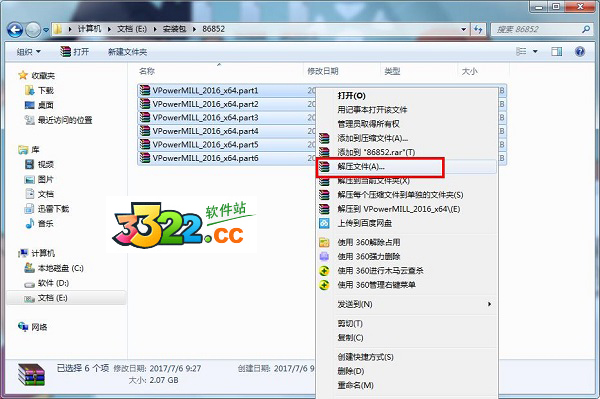
2、完成解压,开始以下程序的安装
【安装PowerMILL2016主程序】
1、进入解压出的安装包,点击“PowerMILL_2016_SP10.exe”开始正式的安装
2、自动弹出安装界面,勾选“I accept the terms of the license Agreement”即同意此协议,并点击Next
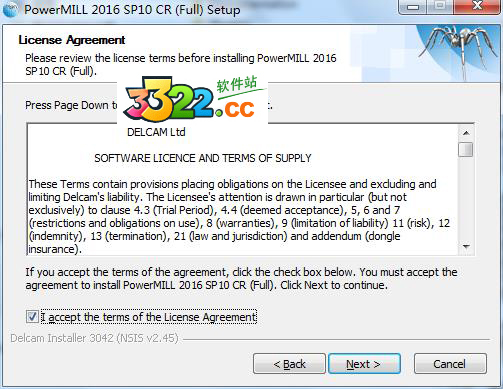
3、选择PowerMILL2016的安装目录,默认路径为C:\Program Files\Delcam\PowerMILL 20.0.10,可点击Browse更换路径,或者直接默认点击Next
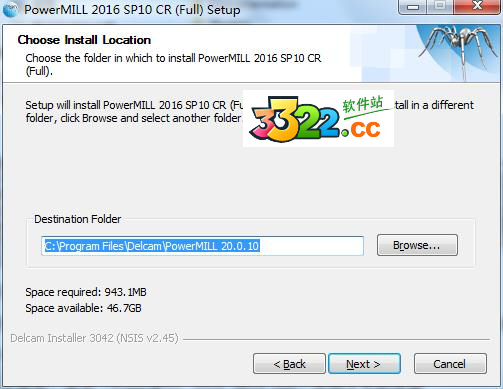
4、勾选相应的安装组件选项,默认勾选“Create Start Menu entries 创建开始菜单条目”和“Create Desktop Shortcuts 创建桌面快捷方式”,可自定义勾选“Create Quickstart bar Shortcuts 创建快速启动栏快捷方式”,以上三个选项建议全选,以此方便用户日后的使用
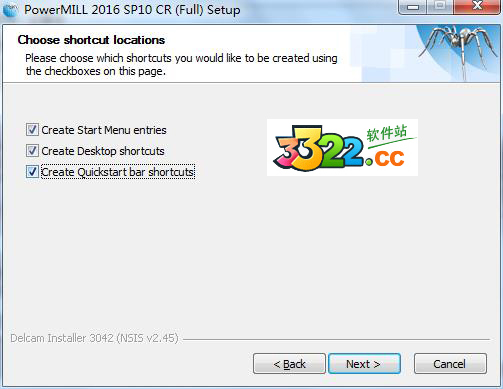
6、选择相应要安装的功能,为了方便用户日后的完美使用,建议直接默认并点击Install
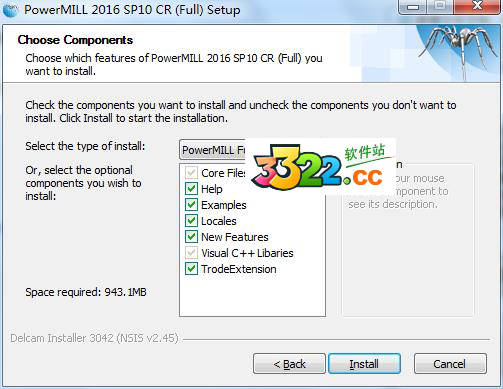
7、开始正式的安装,并等待安装完成
【安装图档格式转换程序】
1、回到安装包,运行“Exchange_2016_R3.exe”
2、弹出安装界面,勾选“I accept the terms of the license Agreement”
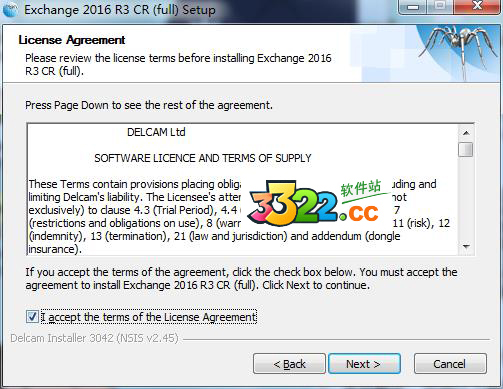
3、选择Exchange的安装目录,默认路径为C:\Program Files\Delcam\Exchange 8.4.10,不建议更改
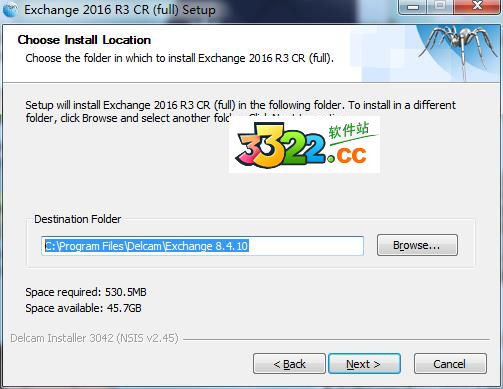
4、全部勾选,并点击Install
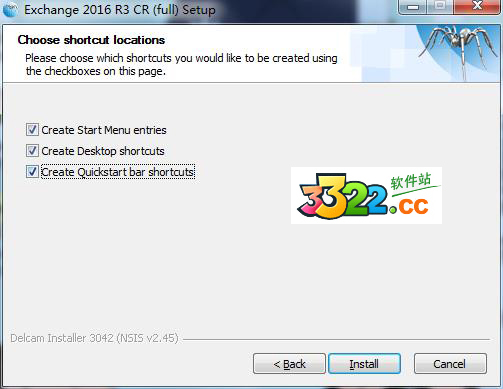
5、开始正式的安装,并等待安装完成
【安装PostProcessor2015程序】
1、双击“PostProcessor_2015_SP1.exe”开始正式的安装
2、勾选“Install 64-bit software”由于该版本仅限64位操作系统使用,一般建议默认,并点击Install
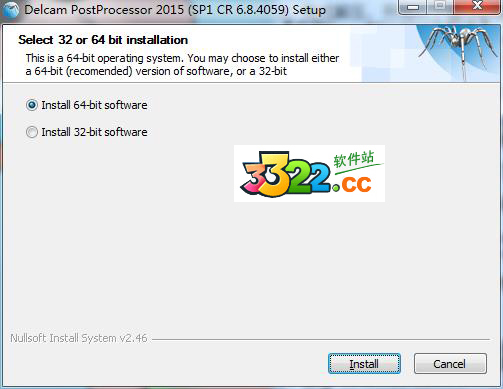
3、等待片刻,弹出安装界面点击Next
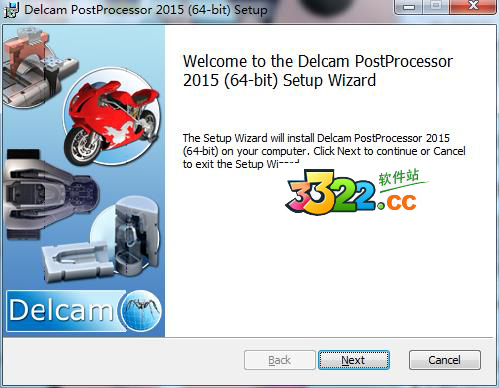
4、勾选“I accept the terms of the license Agreement”并点击Next
5、选择安装类型,为了更好的方便用户日后的程序使用,建议点击Typical,专业人士可点击“Custom”和“Complete”自定义安装的功能
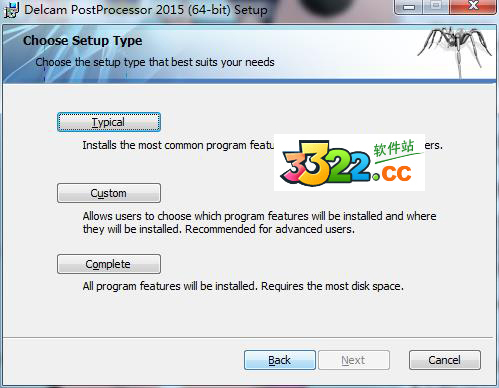
6、点击Install开始正式的安装,并等待安装完成
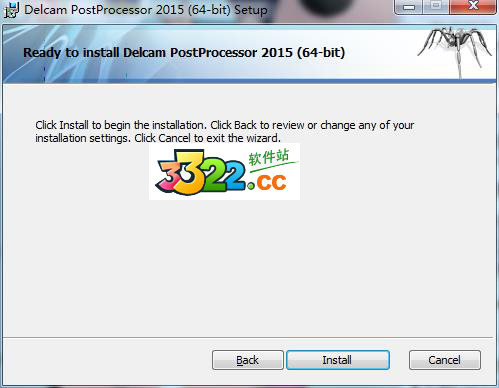
2、打开后进入该界面,按“1”再按ENTER确认一直按到,随后系统会提示一个安装一个程序
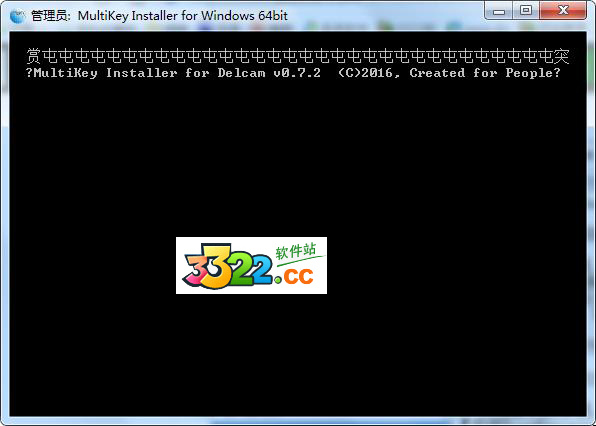
3、选择“始终安装该程序”,之后继续按ENTER直到窗口自动关闭
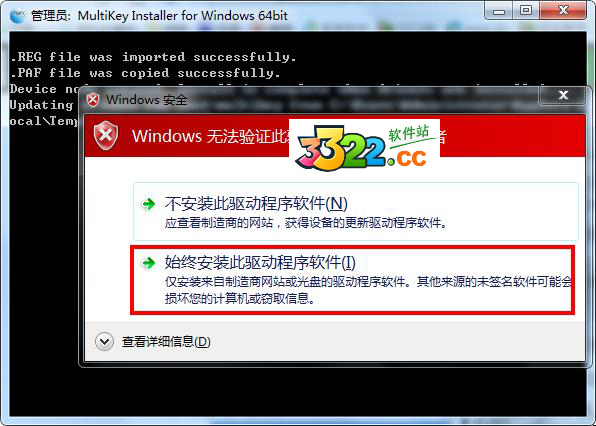
4、插上U盘,打开U盘检测器查看是否为安国闪存驱动器,这里建议各位购买安国的闪存的U盘,因为用其他驱动的U盘做起来实在是太麻烦了,本人用的是台电科技16GU盘,然后打开“01. ChipGenius”目录,运行“ChipGenius.exe”检测
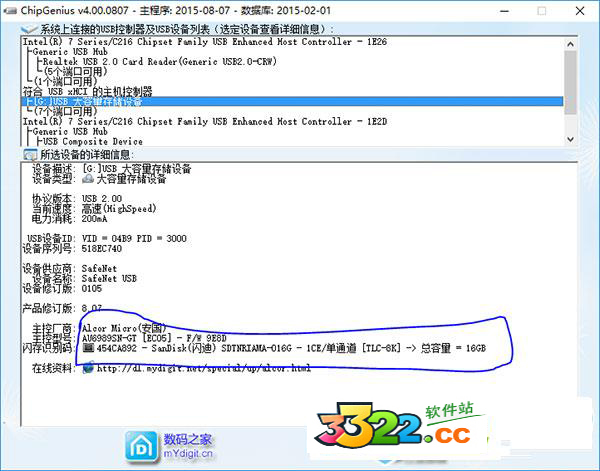
5、如果是安国驱动的U盘,可以直接打开“02. Alcor_Rework”,运行“Rework_1.0.0.2.exe”,之后在DISk2中弹出“就绪”提示框,并点击开始
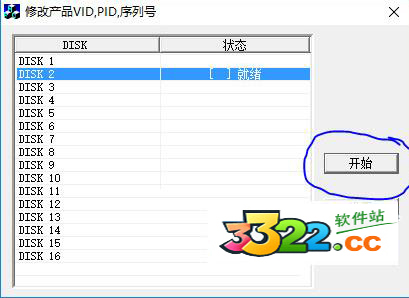
6、完成后,在DISk2中出现“完成,请重新拔插装置”
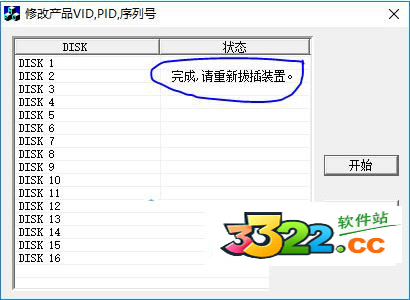
7、照提示先拔下U盘在插上即可,完成破解
现在可镜像全部项目元素,加速对称零件编程, 同时保持包括刀具路径切削方向在内的加工特性
2、单叶片精加工
单叶片中新添了一新的精加工刀具路径策略, 通过它可快速、高效地加工单叶片形面
3、碰撞时仅调整伸出
刀具路径检查中新添仅调整伸出选项, 可设置仅修改伸出
4、筋加工中的等高精加工
筋加工中增加了等高偏置功能, 可更好控制加工,刀具路径计算速度更快,加工时间更短
5、绘制安全区域
新的选项可绘制包括快进和下切高度在内的安全区域, 这样可更清晰地查看安全加工区域
6、刀具位置对话视窗
新的专门对话视窗可显示刀具位置详情, 可对应于所选坐标系显示有关刀尖位置、刀具中心和标距面方面的信息
7、圆盘刀具换刀仿真及透明机床显示
全仿真圆盘换刀,加工前对刀具路径进行全面检查。 结合使用高级仿真和检查模块,可在仿真过程发现换刀中可能出现任何的碰撞。 此外,自动透明机床显示可提高零件可见性
2、任何方案的修改和重新计算几乎在瞬间完成,缩短85%的刀具路径计算时间
3、2.5轴的数控加工包括刀柄、刀夹进行完整的干涉检查与排除
4、具有集成的加工实体仿真,方便用户在加工前了解整个加工过程及加工结果,节省加工时间
5、PowerMILL可直接输入其他三维CAD软件,如Pro/E、Unigraphics、CATIA、SolidEdge、SolidWorks等的数据格式文件而不需进行任何数据转换的处理,避免了在数据转换过程中的数据丢失或数据变形
6、PowerMILL系统操作过程完全符合数控加工的工程概念,实体模型全自动处理,实现了粗、精、清根加工编程的自动化,CAM操作人员只需具备加工工艺知识,接受短期的专业技术培训,就能对复杂模具进行数控编程
7、PowerMILL实现了CAM系统与CAD分离,并在网络下实现系统集成,更符合生产过程的自然要求
2、然后我们重新启动PowerMILL,打开一个有刀具路径的文件,选中一些刀具路径,再按键盘上的Ctrl+D组合键,看,所选中的刀路是不是删除了。同样,如果增加“DELETE SELECTION DELETE TOOLPATH SELECTED”也可以起到双重效果,指令之间需空格,方便系统辨认
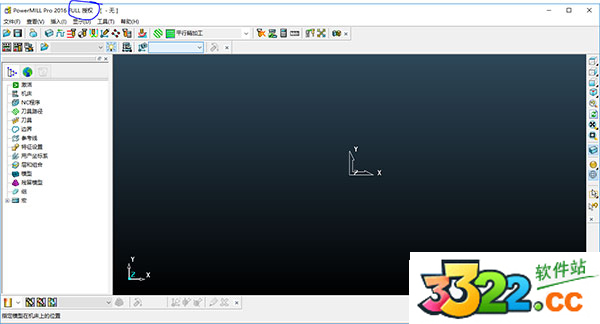
PowerMILL2016安装教程
【安装前准备】1、下载完成压缩包一共会有六个压缩包,需鼠标右键并一次性全选这六个压缩包,然后点击“解压缩”
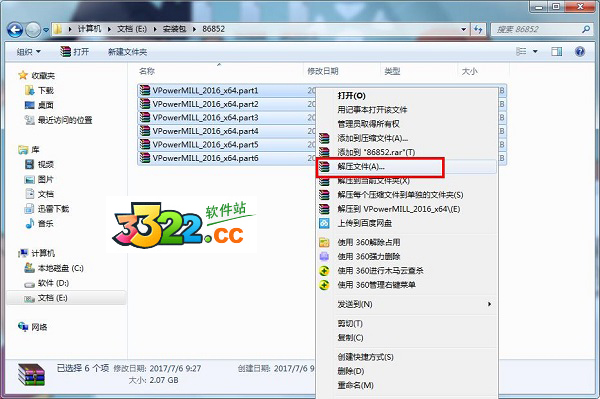
2、完成解压,开始以下程序的安装
【安装PowerMILL2016主程序】
1、进入解压出的安装包,点击“PowerMILL_2016_SP10.exe”开始正式的安装
2、自动弹出安装界面,勾选“I accept the terms of the license Agreement”即同意此协议,并点击Next
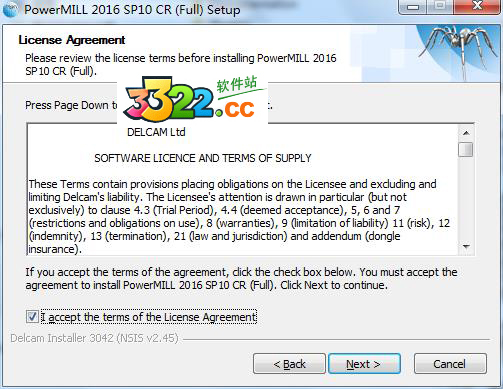
3、选择PowerMILL2016的安装目录,默认路径为C:\Program Files\Delcam\PowerMILL 20.0.10,可点击Browse更换路径,或者直接默认点击Next
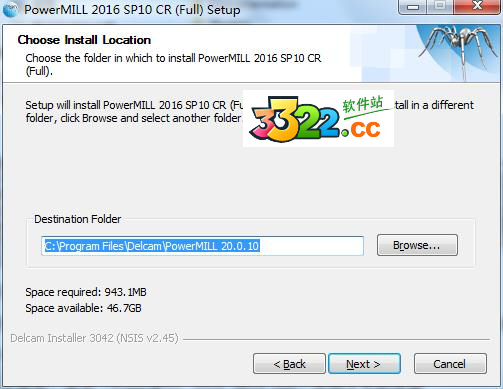
4、勾选相应的安装组件选项,默认勾选“Create Start Menu entries 创建开始菜单条目”和“Create Desktop Shortcuts 创建桌面快捷方式”,可自定义勾选“Create Quickstart bar Shortcuts 创建快速启动栏快捷方式”,以上三个选项建议全选,以此方便用户日后的使用
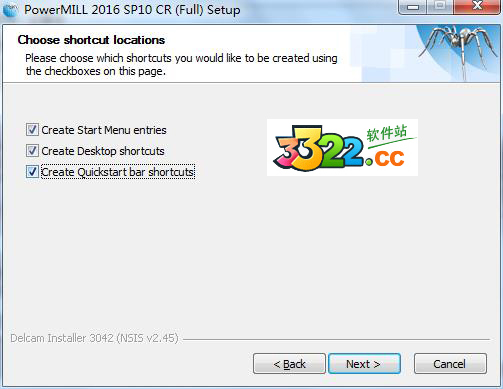
6、选择相应要安装的功能,为了方便用户日后的完美使用,建议直接默认并点击Install
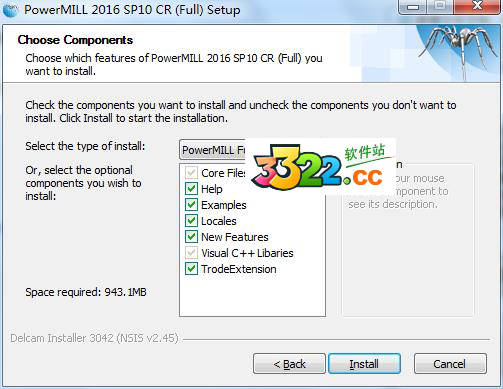
7、开始正式的安装,并等待安装完成
【安装图档格式转换程序】
1、回到安装包,运行“Exchange_2016_R3.exe”
2、弹出安装界面,勾选“I accept the terms of the license Agreement”
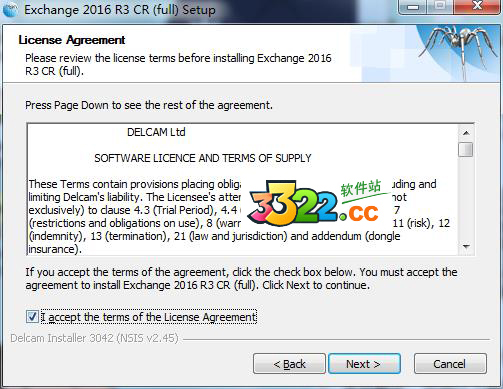
3、选择Exchange的安装目录,默认路径为C:\Program Files\Delcam\Exchange 8.4.10,不建议更改
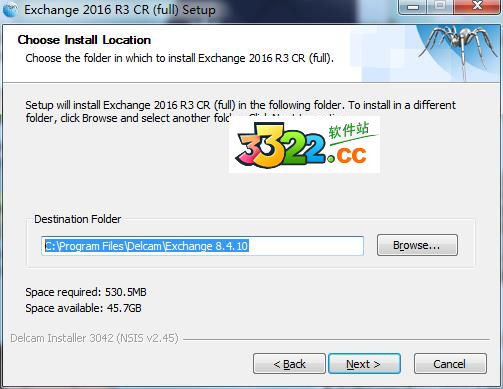
4、全部勾选,并点击Install
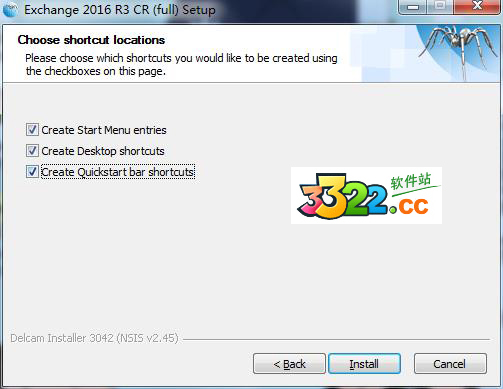
5、开始正式的安装,并等待安装完成
【安装PostProcessor2015程序】
1、双击“PostProcessor_2015_SP1.exe”开始正式的安装
2、勾选“Install 64-bit software”由于该版本仅限64位操作系统使用,一般建议默认,并点击Install
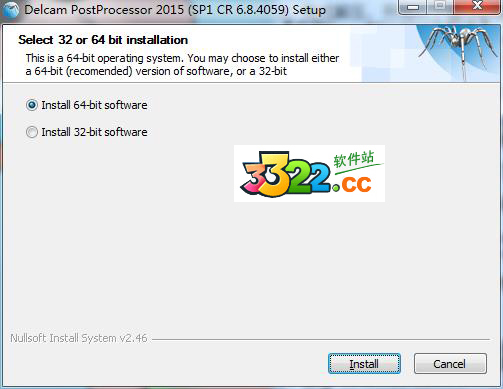
3、等待片刻,弹出安装界面点击Next
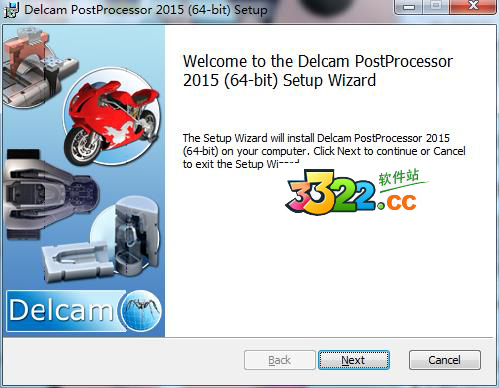
4、勾选“I accept the terms of the license Agreement”并点击Next
5、选择安装类型,为了更好的方便用户日后的程序使用,建议点击Typical,专业人士可点击“Custom”和“Complete”自定义安装的功能
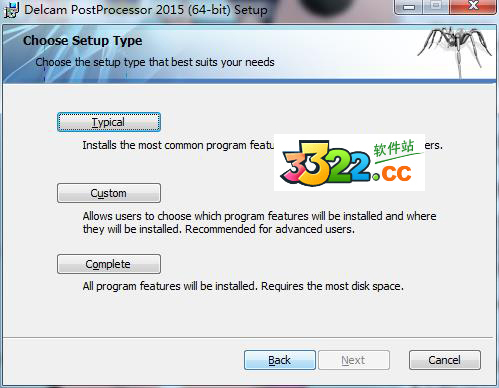
6、点击Install开始正式的安装,并等待安装完成
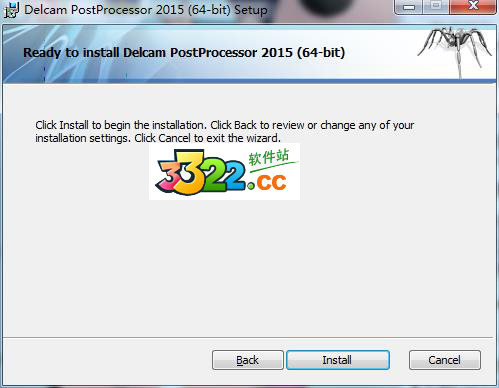
PowerMILL2016破解教程
1、进入Crack文件夹,点击“MK_0.7.2_64bit.exe”开始许可安装2、打开后进入该界面,按“1”再按ENTER确认一直按到,随后系统会提示一个安装一个程序
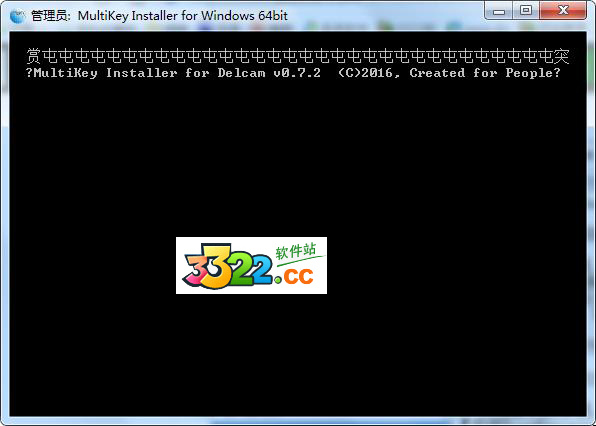
3、选择“始终安装该程序”,之后继续按ENTER直到窗口自动关闭
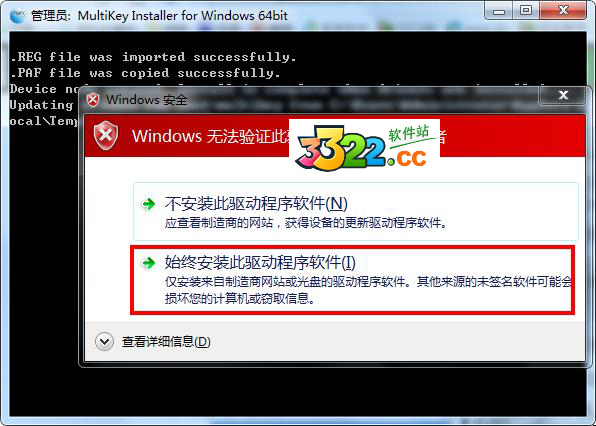
4、插上U盘,打开U盘检测器查看是否为安国闪存驱动器,这里建议各位购买安国的闪存的U盘,因为用其他驱动的U盘做起来实在是太麻烦了,本人用的是台电科技16GU盘,然后打开“01. ChipGenius”目录,运行“ChipGenius.exe”检测
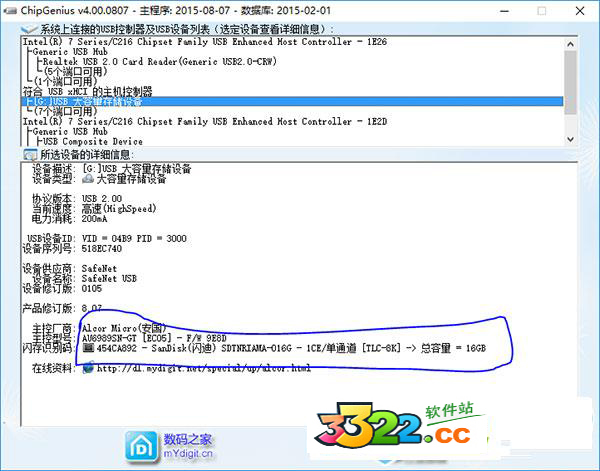
5、如果是安国驱动的U盘,可以直接打开“02. Alcor_Rework”,运行“Rework_1.0.0.2.exe”,之后在DISk2中弹出“就绪”提示框,并点击开始
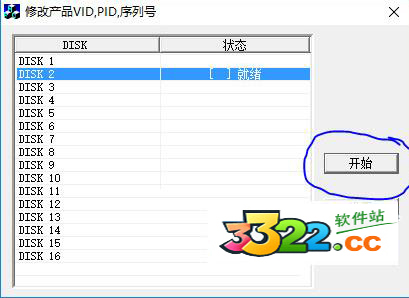
6、完成后,在DISk2中出现“完成,请重新拔插装置”
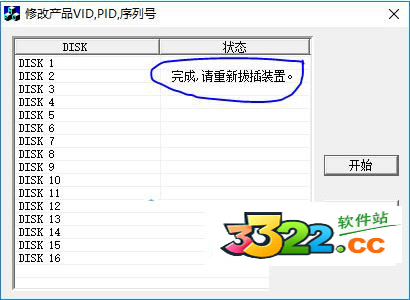
7、照提示先拔下U盘在插上即可,完成破解
PowerMILL2016新功能
1、镜像项目现在可镜像全部项目元素,加速对称零件编程, 同时保持包括刀具路径切削方向在内的加工特性
2、单叶片精加工
单叶片中新添了一新的精加工刀具路径策略, 通过它可快速、高效地加工单叶片形面
3、碰撞时仅调整伸出
刀具路径检查中新添仅调整伸出选项, 可设置仅修改伸出
4、筋加工中的等高精加工
筋加工中增加了等高偏置功能, 可更好控制加工,刀具路径计算速度更快,加工时间更短
5、绘制安全区域
新的选项可绘制包括快进和下切高度在内的安全区域, 这样可更清晰地查看安全加工区域
6、刀具位置对话视窗
新的专门对话视窗可显示刀具位置详情, 可对应于所选坐标系显示有关刀尖位置、刀具中心和标距面方面的信息
7、圆盘刀具换刀仿真及透明机床显示
全仿真圆盘换刀,加工前对刀具路径进行全面检查。 结合使用高级仿真和检查模块,可在仿真过程发现换刀中可能出现任何的碰撞。 此外,自动透明机床显示可提高零件可见性
PowerMILL2016功能特色
1、采用全新的中文Windows用户界面,提供完善的加工策略,帮助用户产生最佳的加工方案,从而提高加工效率,减少手工修整,快速产生粗、精加工路径2、任何方案的修改和重新计算几乎在瞬间完成,缩短85%的刀具路径计算时间
3、2.5轴的数控加工包括刀柄、刀夹进行完整的干涉检查与排除
4、具有集成的加工实体仿真,方便用户在加工前了解整个加工过程及加工结果,节省加工时间
5、PowerMILL可直接输入其他三维CAD软件,如Pro/E、Unigraphics、CATIA、SolidEdge、SolidWorks等的数据格式文件而不需进行任何数据转换的处理,避免了在数据转换过程中的数据丢失或数据变形
6、PowerMILL系统操作过程完全符合数控加工的工程概念,实体模型全自动处理,实现了粗、精、清根加工编程的自动化,CAM操作人员只需具备加工工艺知识,接受短期的专业技术培训,就能对复杂模具进行数控编程
7、PowerMILL实现了CAM系统与CAD分离,并在网络下实现系统集成,更符合生产过程的自然要求
PowerMILL2016删除刀路
1、打开我的电脑,定位到C:\Program files\delcam\powermill1006\sys\hci\powermill.ndb\source\table目录下,找到文件menu并用写字板打开它,查找关键词“DeleteSelected”,找到后注意看这一行后面,把双引号内的内容:“DELETE SELECTION”改成:“DELETE TOOLPATH SELECTED”2、然后我们重新启动PowerMILL,打开一个有刀具路径的文件,选中一些刀具路径,再按键盘上的Ctrl+D组合键,看,所选中的刀路是不是删除了。同样,如果增加“DELETE SELECTION DELETE TOOLPATH SELECTED”也可以起到双重效果,指令之间需空格,方便系统辨认
软件截图
其他版本



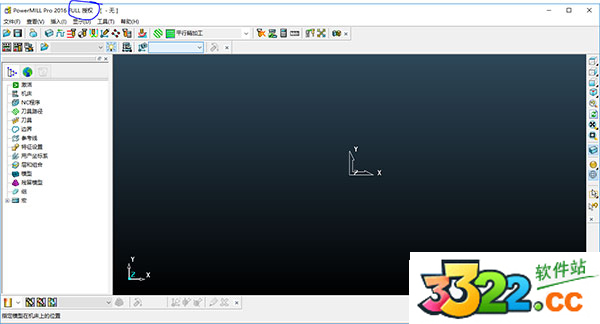





 萌侠挂机(无限盲盒)巴兔iPhone/iPad版
萌侠挂机(无限盲盒)巴兔iPhone/iPad版 新塔防三国-全民塔防(福利版)巴兔安卓折扣版
新塔防三国-全民塔防(福利版)巴兔安卓折扣版 皓月屠龙(超速切割无限刀)巴兔iPhone/iPad版
皓月屠龙(超速切割无限刀)巴兔iPhone/iPad版 异次元主公(SR战姬全免)巴兔iPhone/iPad版
异次元主公(SR战姬全免)巴兔iPhone/iPad版 火柴人归来(送兔年天空套)巴兔安卓版
火柴人归来(送兔年天空套)巴兔安卓版 大战国(魂环打金大乱斗)巴兔安卓版
大战国(魂环打金大乱斗)巴兔安卓版 世界异化之后(感性大嫂在线刷充)巴兔安卓版
世界异化之后(感性大嫂在线刷充)巴兔安卓版 云上城之歌(勇者之城)巴兔安卓折扣版
云上城之歌(勇者之城)巴兔安卓折扣版 武动六界(专属定制高返版)巴兔安卓折扣版
武动六界(专属定制高返版)巴兔安卓折扣版 主公带我飞(打金送10万真充)巴兔安卓版
主公带我飞(打金送10万真充)巴兔安卓版 龙神之光(UR全免刷充)巴兔安卓版
龙神之光(UR全免刷充)巴兔安卓版 风起苍岚(GM狂飙星环赞助)巴兔安卓版
风起苍岚(GM狂飙星环赞助)巴兔安卓版 仙灵修真(GM刷充1元神装)巴兔安卓版
仙灵修真(GM刷充1元神装)巴兔安卓版 绝地枪王(内玩8888高返版)巴兔iPhone/iPad版
绝地枪王(内玩8888高返版)巴兔iPhone/iPad版 火柴人归来(送兔年天空套)巴兔iPhone/iPad版
火柴人归来(送兔年天空套)巴兔iPhone/iPad版 世界异化之后(感性大嫂在线刷充)巴兔iPhone/iPad版
世界异化之后(感性大嫂在线刷充)巴兔iPhone/iPad版 大战国(魂环打金大乱斗)巴兔iPhone/iPad版
大战国(魂环打金大乱斗)巴兔iPhone/iPad版 主公带我飞(打金送10万真充)巴兔iPhone/iPad版
主公带我飞(打金送10万真充)巴兔iPhone/iPad版